Qual editor de imagens você está usando? Photoshop? Pintar? Ou pintar 3D? Já para os inexperientes em edição de fotos ou sem muitos requisitos em edição de imagens, o Paint pode ser uma boa escolha. Paint é uma ferramenta de edição de fotos integrada ao Microsoft Windows e é totalmente gratuita com vários recursos. Comparado com ferramentas como o Photoshop, o editor de imagens profissional, o Microsoft Paint faz menos coisas, mas é muito mais fácil de operar. Principalmente quando você quiser fazer fundos transparentes, por exemplo, quando quiser fazer seus logotipos com um determinado ícone na imagem ou criar um adesivo especial para conversar nas redes sociais, você pode ir ao Paint para fazer o fundo transparente. Este artigo irá mostrar a você como deixar o fundo transparente no Paint.
Parte 1. Como tornar o fundo da imagem transparente no Paint
O Paint é um editor gráfico fácil de usar integrado ao sistema operacional Microsoft Windows e não há necessidade de download na loja de software. Ele pode satisfazer necessidades básicas de edição de imagens, como redimensionar, cortar, girar imagens e até mesmo criar novos desenhos. Às vezes, os usuários escolhem o Paint para criar fundos transparentes porque imagens com fundos transparentes podem ser empilhadas em outras imagens. Esta seção mostrará como usar o Paint para obter uma imagem com fundo transparente.
Passo 1Abra o Paint no seu computador.
Imprensa Ganhar + S no teclado para abrir a caixa de pesquisa e digite pintar, então você pode ver o Pintar aplicativo a partir dos resultados. Então clique Pintar abrir.
Passo 2Carregue uma imagem no Paint.
Clique Arquivo no canto superior esquerdo da tela e selecione Aberto. Na janela pop-up, você pode escolher a imagem desejada da sua galeria, clique em Aberto, e a imagem pode ser carregada no Paint.
etapa 3Contorne a imagem desejada.
Clique no Selecionar botão e marque o Seleção transparente opção. E então escolha o Seleção de formato livre na mesma lista.
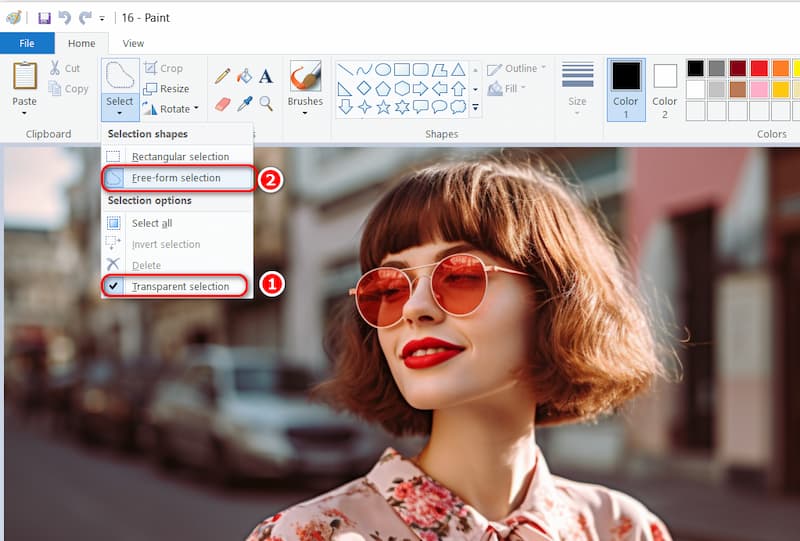
Mantendo pressionado e movendo o botão esquerdo do mouse, trace a área do primeiro plano para preservar a imagem desejada. O resto da parte fora da área traçada terá um fundo transparente.
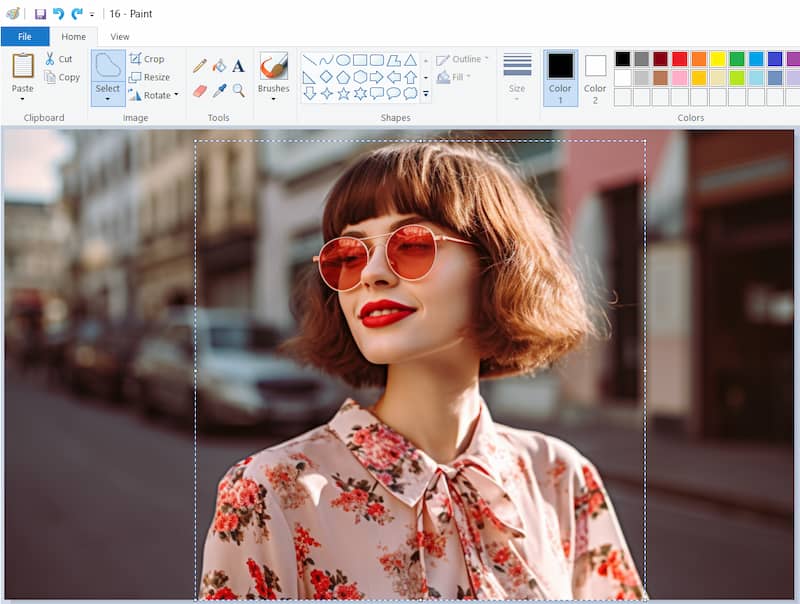
Passo 4Obtenha uma foto com fundo transparente.
Solte o mouse e pressione o Cortar, você pode remover o primeiro plano selecionado da imagem original, abrir uma nova imagem no Paint e colar a área do primeiro plano em um local adequado.
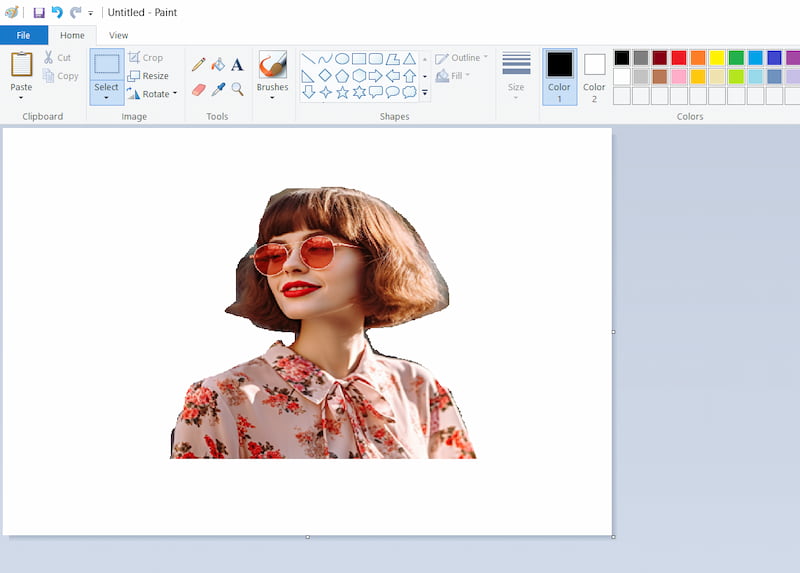
Um fundo transparente pode ser criado no Paint seguindo as etapas acima. Você também pode tornar o fundo da imagem branco no Paint abrindo uma nova imagem no Paint com uma camada branca na Etapa 4. Às vezes, os usuários também criam fundos transparentes no Paint 3D, outro aplicativo gratuito do Windows. A interface do Paint 3D é semelhante ao Paint, mas com funções mais profissionais. Você pode escolher um de acordo com suas necessidades.
O Paint nem sempre é a melhor escolha porque exige que os usuários contornem a imagem manualmente. Quando a imagem desejada tem um contorno complexo, pode não conseguir obter uma imagem precisa com fundo transparente. Os usuários devem refinar o recorte e isso é demorado. Como alternativa, o AVAide Background Eraser é recomendado devido à sua função de identificação automática.
Parte 2. Melhor alternativa de pintura para tornar o fundo transparente
Borracha de fundo AVAide, um editor de imagens online, também tem a função de criar fundos transparentes. Comparado com o Paint, o AVAide Background Eraser é superior em sua tecnologia notável. Você não precisa contornar a imagem e excluir manualmente áreas indesejadas das imagens. Somente carregando ou arrastando a imagem para a ferramenta este editor de fotos pode identificar automaticamente o ícone principal, e você pode obter uma imagem de fundo transparente em segundos. Além disso, você não precisa baixá-lo no computador. Notavelmente, é gratuito e você não precisa pagar nenhuma conta para exportar suas novas imagens. Abaixo estão alguns recursos do AVAide Background Eraser.
Somente com quatro etapas os usuários podem criar um fundo transparente AVAide Background Eraser.
Passo 1Entre na página da Borracha de fundo AVAide.
Passo 2Carregue ou arraste diretamente a imagem dos arquivos em Escolha uma foto.
etapa 3Após carregar a imagem, o fundo da imagem será removido automaticamente.
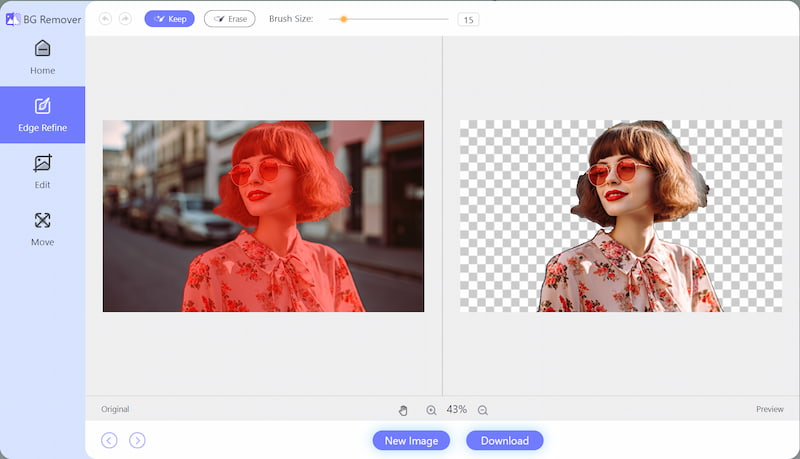
Passo 4Clique Download, então você pode obter uma nova imagem com fundo transparente.
Com as quatro etapas acima, você pode tornar a imagem PNG transparente no AVAide Background Eraser facilmente. Especialmente se você não deseja gastar muito tempo traçando a imagem, esta ferramenta pode ser sempre sua primeira escolha devido à sua tecnologia avançada e rápida velocidade de conversão.
Perguntas frequentes sobre como tornar o fundo de uma imagem transparente
1. Como verificar se o fundo de uma imagem é transparente?
A maneira mais simples e menos técnica de verificar é arrastá-lo para a área de trabalho. Se você puder ver a área de trabalho através dele, ela terá transparência. Se estiver em um quadrado branco, isso não acontece.
2. Qual formato devo usar para salvar uma imagem transparente?
Os formatos GIF e PNG suportam transparência. Se precisar de algum nível de transparência em sua imagem, você deve usar um GIF ou PNG.
3. Como posso extrair minha assinatura de uma imagem online?
Você pode usar um editor de imagens online para extrair a assinatura de uma imagem. Também significa criar um fundo transparente para sua imagem. AVAide Background Eraser é recomendado aqui, ao fazer login no site o usuário pode criar novas imagens com fundos transparentes sem nenhum custo.
Este artigo mostra três etapas sobre como fazer fundos transparentes no Paint,: carregar uma imagem no Paint, contornar a imagem e inserir uma imagem com fundo transparente. Além disso, se você procura um editor de fotos sem qualquer operação manual, AVAide Background Eraser pode ser sua primeira escolha com sua poderosa tecnologia avançada. Espero que este tutorial seja muito útil para você!

Usa IA e tecnologia automatizada de remoção de fundo para capturar fundos complexos de JPG, JPEG, PNG e GIF.
EXPERIMENTE AGORA



